Tomcat是一款开源的Servlet服务器。在Linux系统中部署它,可以方便地构建Web应用的测试环境。接下来,我会逐一介绍安装的详细步骤。
准备工作
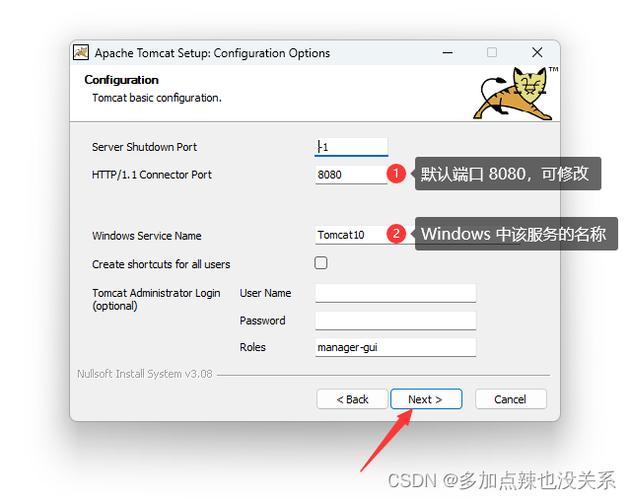
在安装Tomcat之前,有几项前期工作要做。首先,你得检查你的Linux操作系统版本,因为不同版本在安装时可能会有所不同,比如常见的CentOS 7。接着,你要确认系统已经安装了Java,因为Tomcat需要Java环境来正常工作。请输入“java -version”命令来查询Java的版本信息。若您还未安装此软件,请按照提供的教程步骤进行安装。请确保安装一个合适的Java版本。
下载Tomcat

浏览Tomcat的官方网站,根据项目需求选择恰当的版本,通常最新且稳定的版本是最理想的选择。下载完毕后,用文件传输工具把文件移至Linux系统的特定文件夹。我个人倾向于把文件存放在“/usr/local”这个位置。然后,在系统中运行解压指令以展开该文件,比如输入“tar -zxvf apache-tomcat-xxx.tar.gz”。解压步骤完毕后,Tomcat便初步安装成功。
配置环境变量
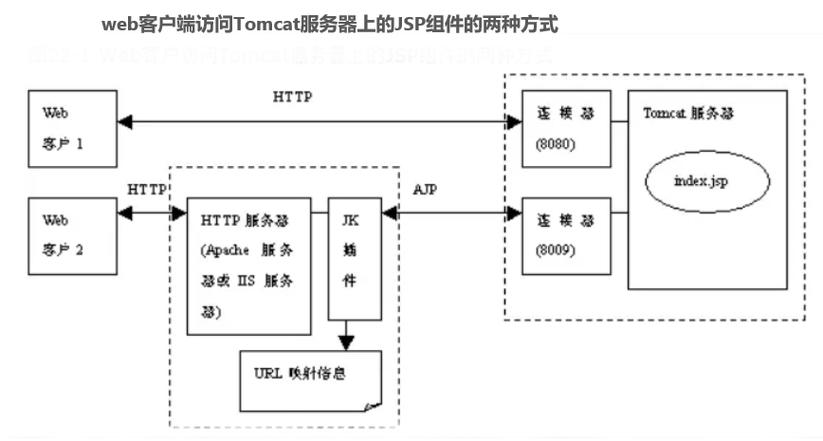
在编辑系统中的环境变量文件,比如“/etc/profile”时,需加入Tomcat的配置信息。这涉及到设置TOMCAT_HOME变量,并确保其指向Tomcat的安装位置。具体来说,将TOMCAT_HOME设置为“/usr/local/apache-tomcat-xxx”,并将其纳入环境变量路径中。保存完毕后,需运行source /etc/profile指令,通过这一步骤,配置即刻生效。执行此操作,系统能够准确识别Tomcat软件。
端口配置
Tomcat默认使用的端口是8080。若该端口已被其他应用占用,我们需更换端口。首先,需进入Tomcat安装目录下的“conf”文件夹,找到其中的“server.xml”文件。接着,在文件中定位到“Connector port”这一配置项linux环境安装tomcat,将其修改为未被占用的端口,例如8081。完成修改后,请确保保存文档。从现在起,Tomcat在启动时将利用新的端口号来提供其服务。
启动Tomcat
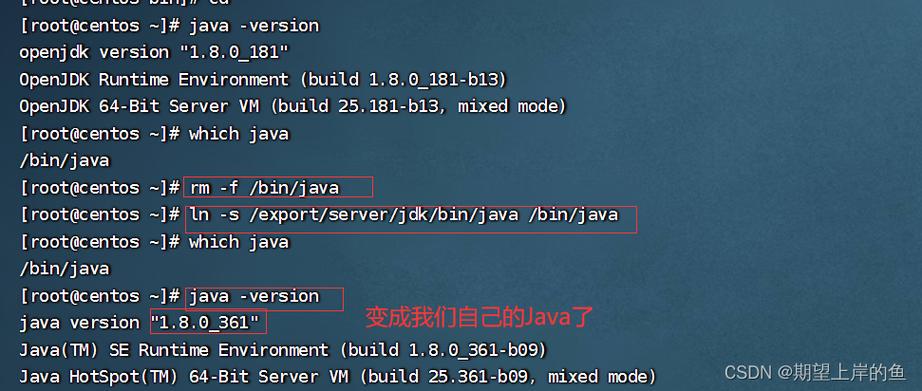
进入Tomcat的“bin”文件夹,执行“./startup.sh”指令来启动Tomcat。如果启动顺利,系统会展示相关信息。此外,你可以通过输入“ps -ef|grep tomcat”指令来检查Tomcat进程是否正在运行。若启动不成功,请查看日志记录,重点检查“logs/catalina.out”目录linux文本编辑器,以寻找问题所在。问题可能源于配置错误或者Java运行环境出现问题。
测试与验证
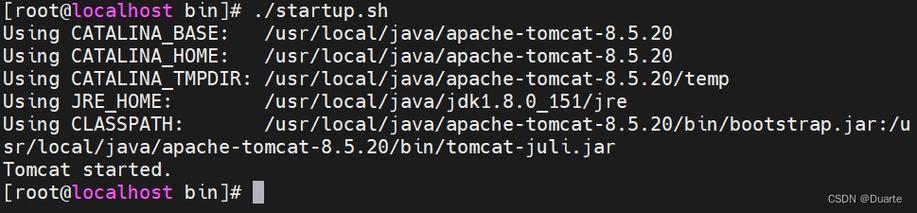
启动浏览器linux环境安装tomcat,输入服务器的IP地址和端口,注意这个端口是之前设置的。如果成功看到了Tomcat的欢迎界面linux数据恢复,说明安装和设置都是正确的。如果访问不成功,要检查防火墙是否已经允许了这个端口。如果没有开放,请先开放这个端口,然后再尝试访问。
完成这些步骤后,你便能在Linux系统中顺利部署并启动Tomcat。安装过程中,你是否遇到了什么困难?不妨为这篇文章点赞,将它分享出去,或者直接在评论区留言,让我们一起来探讨这些问题。
